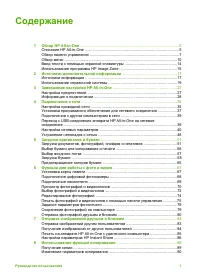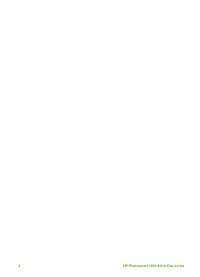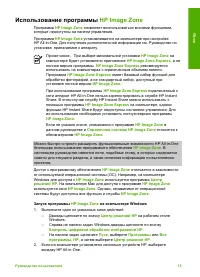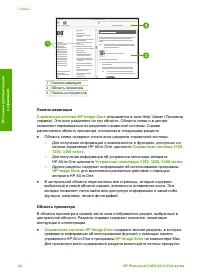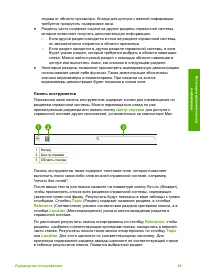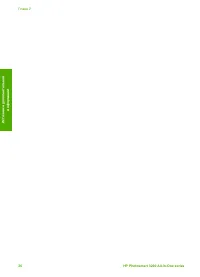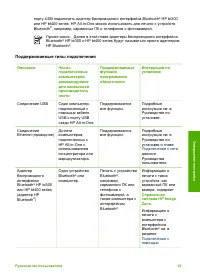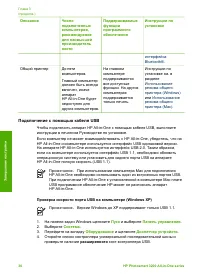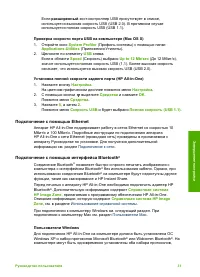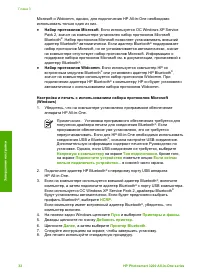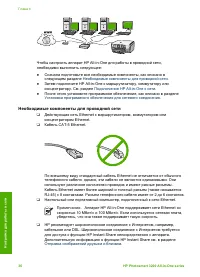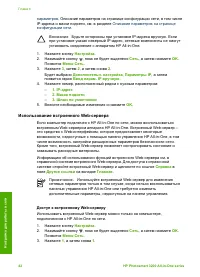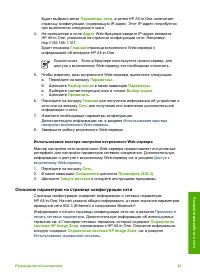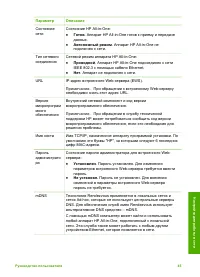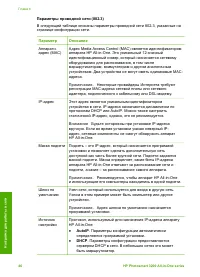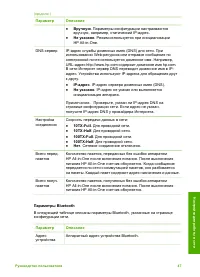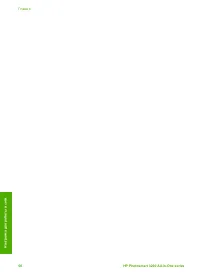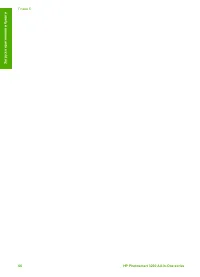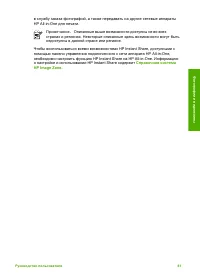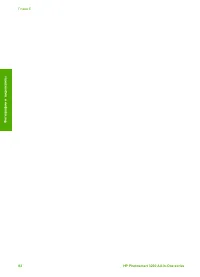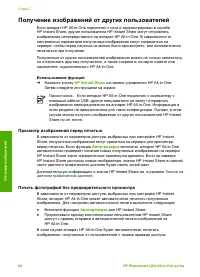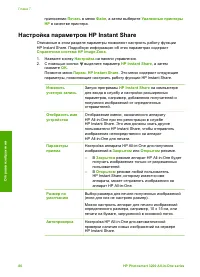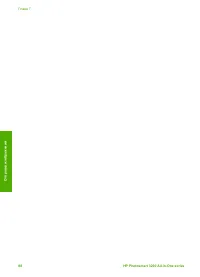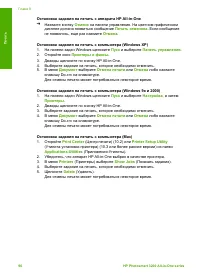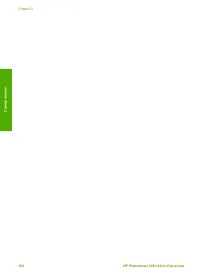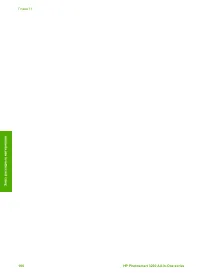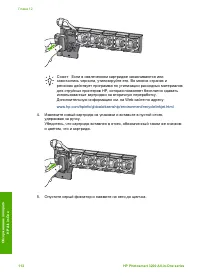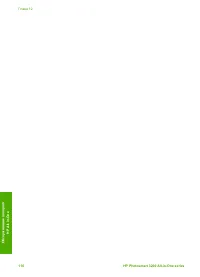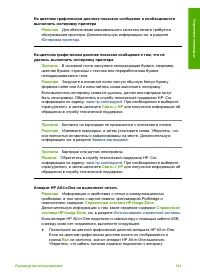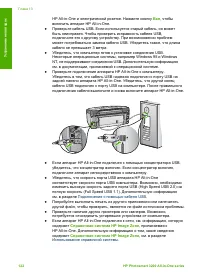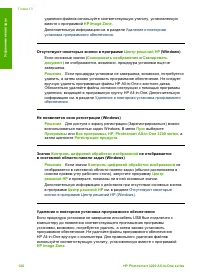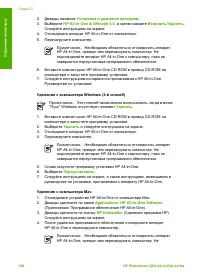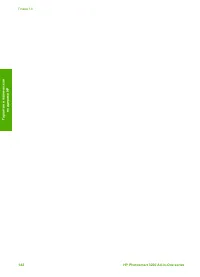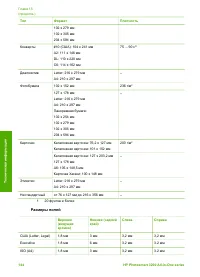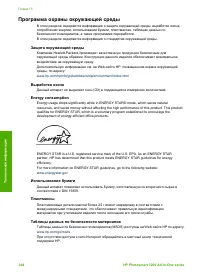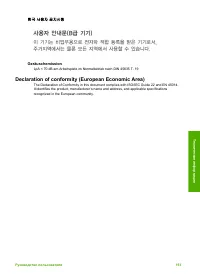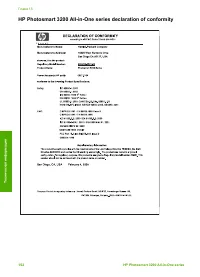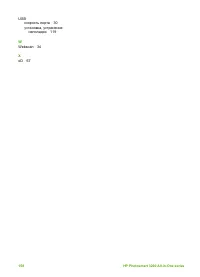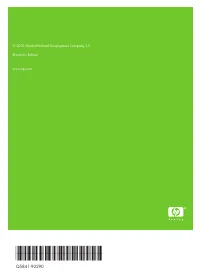HP Photosmart 3213 - Bedienungsanleitung - Seite 15

MFPS HP Photosmart 3213 – Bedienungsanleitung, kostenlos online im PDF-Format lesen. Wir hoffen, dass dies Ihnen hilft, etwaige Fragen zu klären. Wenn Sie noch Fragen haben, kontaktieren Sie uns bitte über das Kontaktformular.
Microsoft
и
Widcomm,
однако
,
для
подключения
HP All-in-One
необходимо
использовать
только
один
из
них
.
●
Набор
протоколов
Microsoft
.
Если
используется
ОС
Windows XP Service
Pack 2,
значит
на
компьютере
установлен
набор
протоколов
Microsoft
Bluetooth
®
.
Набор
протоколов
Microsoft
позволяет
устанавливать
внешний
адаптер
Bluetooth
®
автоматически
.
Если
адаптер
Bluetooth
®
поддерживает
набор
протоколов
Microsoft,
но
не
устанавливается
автоматически
,
значит
на
компьютере
отсутствует
набор
протоколов
Microsoft.
Информацию
о
поддержке
набора
протоколов
Microsoft
см
.
в
документации
,
прилагаемой
к
адаптеру
Bluetooth
®
.
●
Набор
протоколов
Widcomm
.
Если
используется
компьютер
HP
со
встроенным
модулем
Bluetooth
®
или
установлен
адаптер
HP Bluetooth
®
,
значит
на
компьютере
используется
набор
протоколов
Widcomm.
При
подключении
адаптера
HP Bluetooth
®
к
компьютеру
HP
он
будет
установлен
автоматически
с
использованием
набора
протоколов
Widcomm.
Настройка
и
печать
с
использованием
набора
протоколов
Microsoft
(Windows)
1.
Убедитесь
,
что
на
компьютере
установлено
программное
обеспечение
аппарата
HP All-in-One.
Примечание
.
Установка
программного
обеспечения
требуется
для
получения
драйвера
печати
для
соединения
Bluetooth
®
.
Если
программное
обеспечение
уже
установлено
,
его
не
требуется
переустанавливать
.
Если
для
HP All-in-One
необходимо
использовать
соединения
USB
и
Bluetooth
®
,
сначала
настройте
USB-
соединение
.
Дополнительную
информацию
содержит
печатное
Руководство
по
установке
.
Однако
,
если
USB-
соединение
не
требуется
,
выберите
Напрямую
к
компьютеру
на
экране
Тип
подключения
.
Кроме
того
,
на
экране
Подключите
устройство
пометьте
опцию
Если
сейчас
нельзя
подключить
устройство
...
в
нижней
части
экрана
.
2.
Подключите
адаптер
HP Bluetooth
®
к
переднему
порту
USB
аппарата
HP All-in-One.
3.
Если
на
компьютере
используется
внешний
адаптер
Bluetooth
®
,
включите
компьютер
,
а
затем
подключите
адаптер
Bluetooth
®
к
порту
USB
компьютера
.
Если
используется
ОС
Windows XP Service Pack 2,
драйверы
Bluetooth
®
будут
установлены
автоматически
.
Если
будет
предложено
выбрать
профиль
Bluetooth
®
,
выберите
HCRP
.
Если
компьютер
имеет
встроенный
адаптер
Bluetooth
®
,
убедитесь
,
что
компьютер
включен
.
4.
На
панели
задач
Windows
щелкните
Пуск
и
выберите
Принтеры
и
факсы
.
5.
Дважды
щелкните
по
значку
Добавить
принтер
.
6.
Щелкните
Далее
,
а
затем
выберите
Принтер
Bluetooth
.
7.
Следуйте
инструкциям
на
экране
,
чтобы
завершить
установку
.
8.
Для
печати
используйте
стандартную
процедуру
.
Глава
3
32
HP Photosmart 3200 All-in-One series
Завершение
настройки
„Anleitung wird geladen“ bedeutet, dass Sie warten müssen, bis die Datei vollständig geladen ist und Sie sie online lesen können. Einige Anleitungen sind sehr groß, und die Zeit, bis sie angezeigt wird, hängt von Ihrer Internetgeschwindigkeit ab.
Weitere Modelle MFPS HP
-
 HP 1200
HP 1200
-
 HP Color LaserJet Enterprise M480f
HP Color LaserJet Enterprise M480f
-
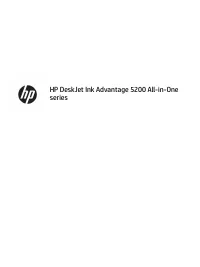 HP DeskJet Ink Advantage 5275
HP DeskJet Ink Advantage 5275
-
 HP LaserJet Enterprise M4555(f)(fskm)(h)
HP LaserJet Enterprise M4555(f)(fskm)(h)
-
 HP LaserJet Enterprise MFP M430f
HP LaserJet Enterprise MFP M430f
-
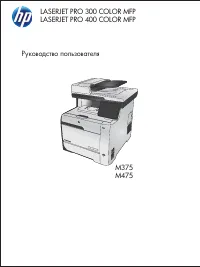 HP LaserJet Pro 300 Color MFP M375
HP LaserJet Pro 300 Color MFP M375
-
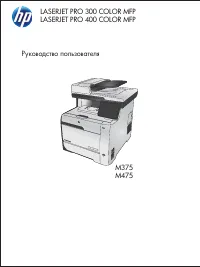 HP LaserJet Pro 400 Color MFP M475(dn)(dw)
HP LaserJet Pro 400 Color MFP M475(dn)(dw)
-
 HP LaserJet Pro M236d
HP LaserJet Pro M236d
-
 HP LaserJet Pro M236dw
HP LaserJet Pro M236dw
-
 HP LaserJet Pro M236sdn
HP LaserJet Pro M236sdn